新版的朋友圈只能关闭朋友圈入口,关闭之后,从微信主页面的发现,就不会直接进入朋友圈,那么朋友圈停用仅自己可见怎么关闭?

朋友圈停用仅自己可见怎么关闭
1、进入到微信中后,在首页中下方的菜单中,选择【我】,并点击进入。
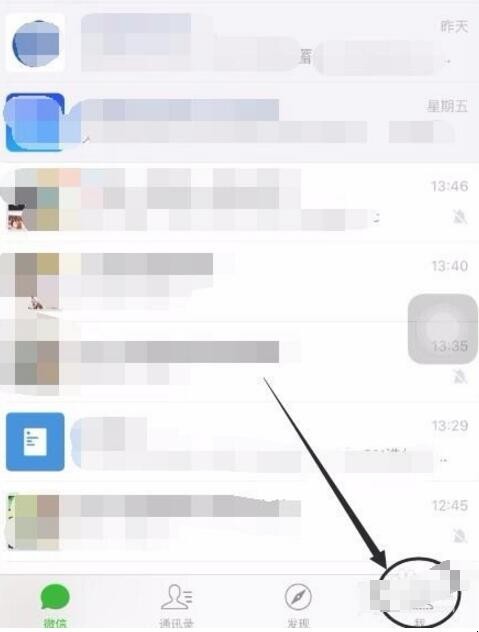
朋友圈停用仅自己可见怎么关闭
2、进入到我的页面之后,在菜单中选择【设置】,并点击进入。
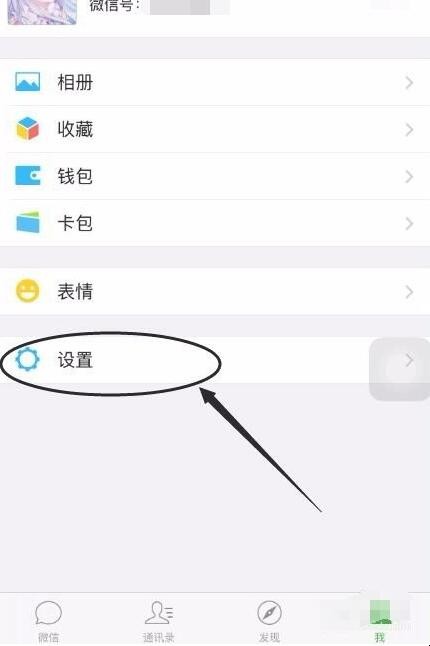
朋友圈停用仅自己可见怎么关闭
3、进入到设置页面之后,选择【通用】,并点击进入。
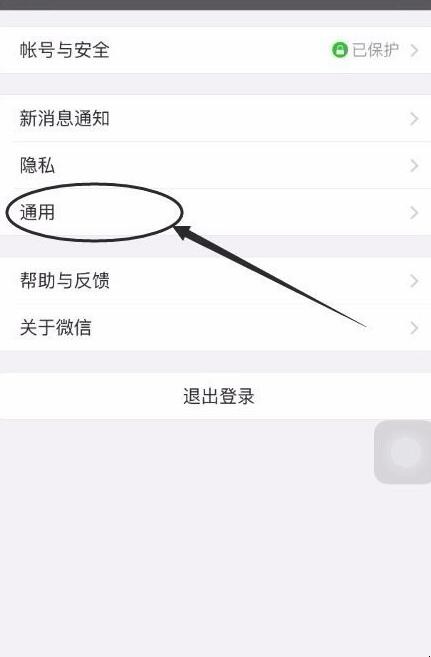
朋友圈停用仅自己可见怎么关闭
4、在通用的页面中,找到【功能】,并点击进入。功能中是肯定有朋友圈、漂流瓶等这些功能的哦。
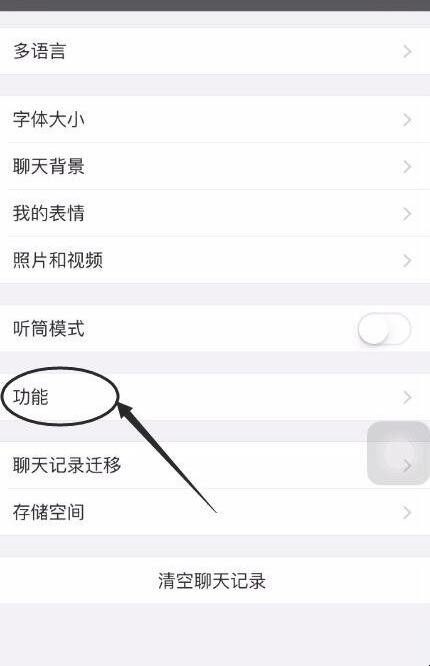
朋友圈停用仅自己可见怎么关闭
5、功能中有已启用的功能和未启用的功能,可以选择的哦。在已启用的功能中,找到【朋友圈】,并点击进入。
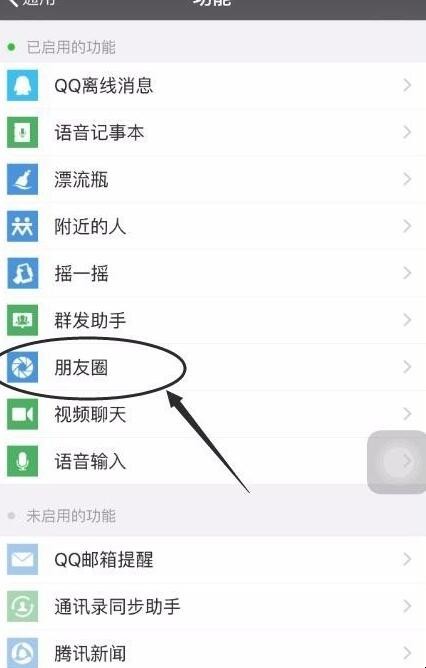
朋友圈停用仅自己可见怎么关闭
6、进入到【朋友圈】中,点击【停用】就可以【停用】了。
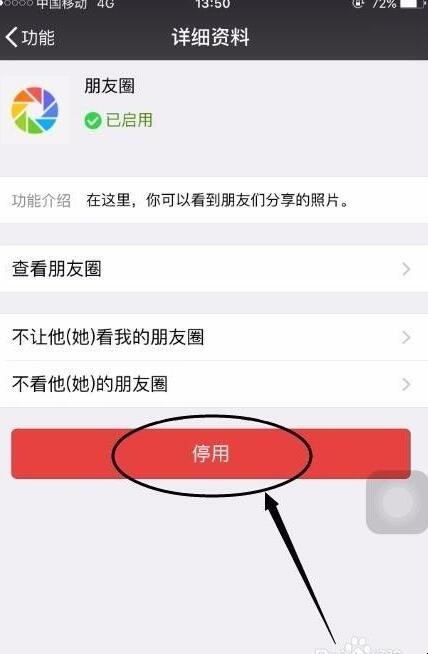
朋友圈停用仅自己可见怎么关闭
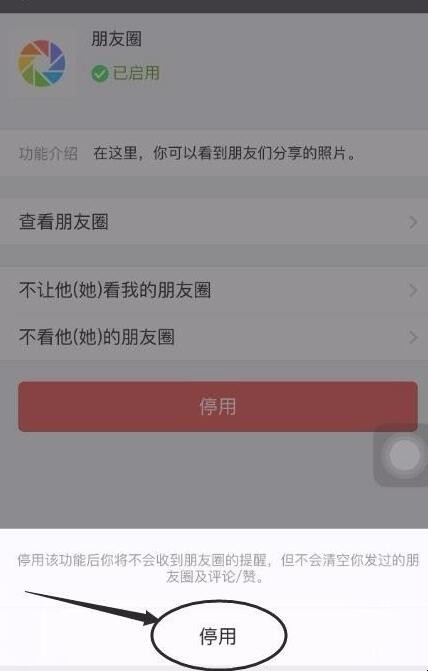
朋友圈停用仅自己可见怎么关闭
7、停用之后,你的朋友圈就关闭咯~所以当自己的朋友圈关闭之后,朋友再点击你的朋友圈的时候就会显示没有启用该功能。
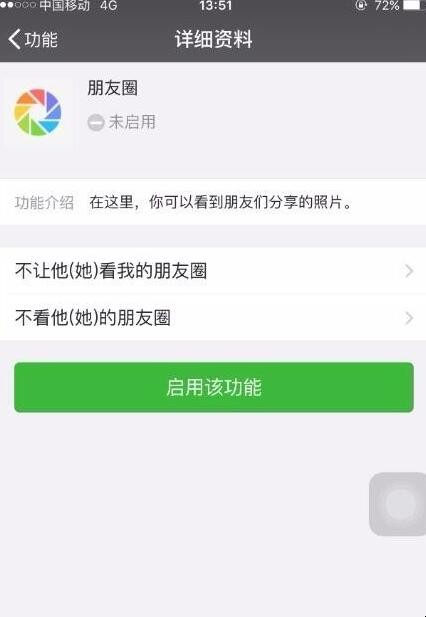
朋友圈停用仅自己可见怎么关闭
关于朋友圈停用仅自己可见怎么关闭内容的介绍就到这了。
新版的朋友圈只能关闭朋友圈入口,关闭之后,从微信主页面的发现,就不会直接进入朋友圈,那么朋友圈停用仅自己可见怎么关闭?

1、进入到微信中后,在首页中下方的菜单中,选择【我】,并点击进入。
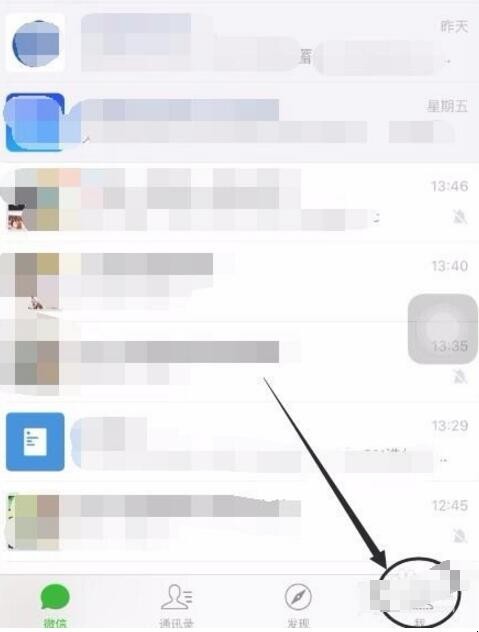
2、进入到我的页面之后,在菜单中选择【设置】,并点击进入。
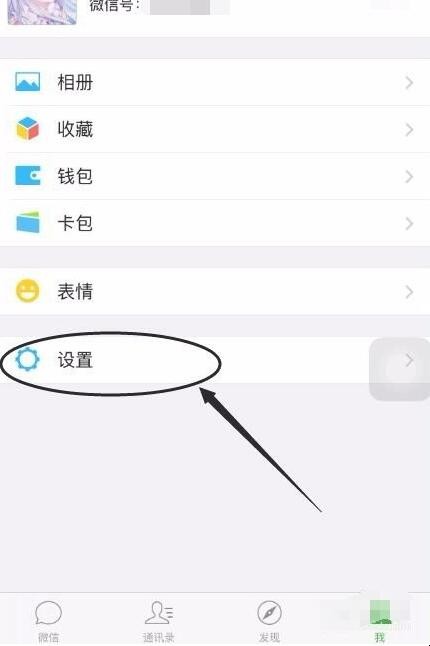
3、进入到设置页面之后,选择【通用】,并点击进入。
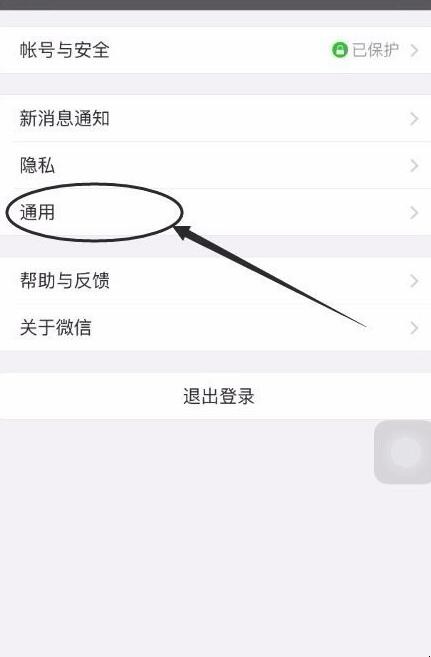
4、在通用的页面中,找到【功能】,并点击进入。功能中是肯定有朋友圈、漂流瓶等这些功能的哦。
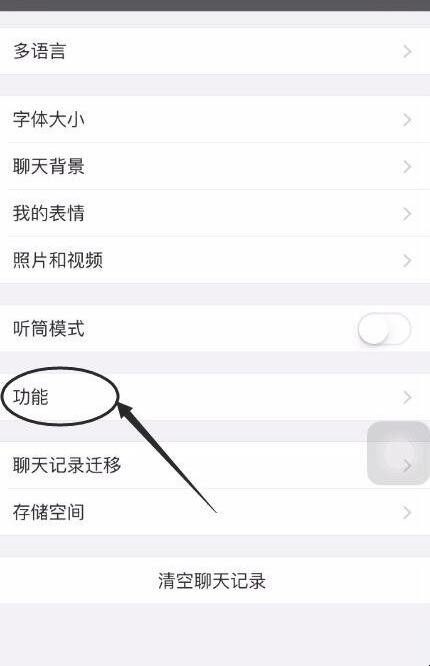
5、功能中有已启用的功能和未启用的功能,可以选择的哦。在已启用的功能中,找到【朋友圈】,并点击进入。
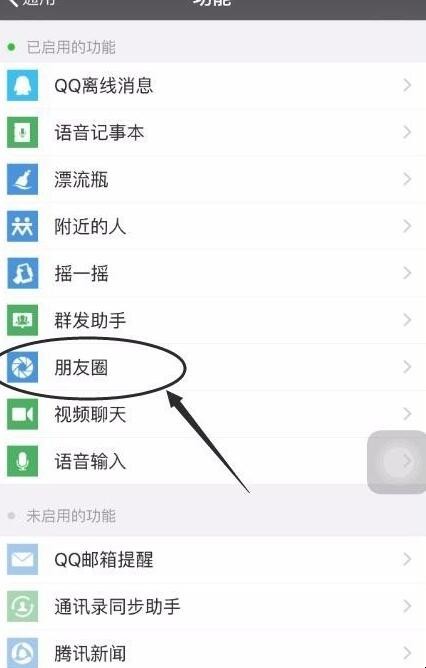
6、进入到【朋友圈】中,点击【停用】就可以【停用】了。
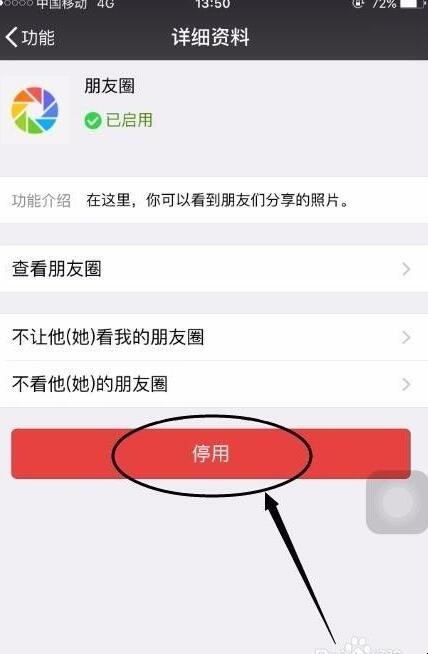
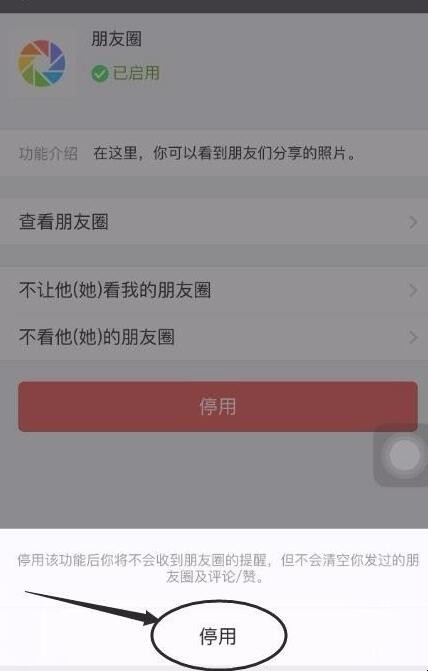
7、停用之后,你的朋友圈就关闭咯~所以当自己的朋友圈关闭之后,朋友再点击你的朋友圈的时候就会显示没有启用该功能。
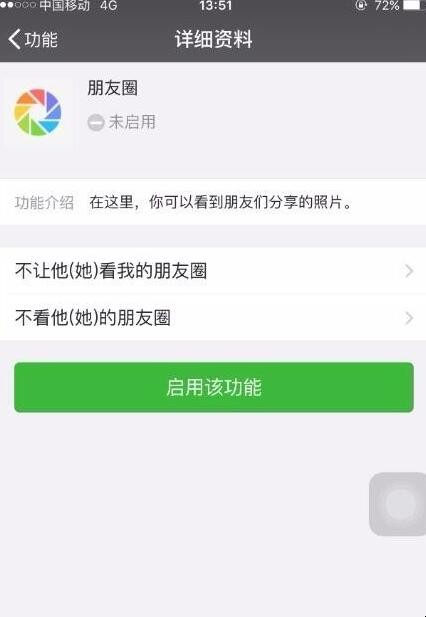
关于朋友圈停用仅自己可见怎么关闭内容的介绍就到这了。
猜你喜欢
点击排行



-

有bear而来什么梗 有bear而来原话和用法
1、来自于马保国的谐音梗,值得是有备而来,bear=熊的意思,因为马保国的发音起来比较相像,所以很多网友都叫有bear而来。2、原话是:后来他说他练过三四年泰拳,看来是有备而来。3、用法:(1)这位年轻人一看就是有bear来。(2)对方是有bear来,我们千万不可掉以轻心。有bear而来什么梗 有bear而来原话和用法...
-

京东钱包如何提现 京东钱包怎样提现呢
1、手机用户首先打开手机上的“京东钱包”支付工具。打开工具以后登录自己的个人账号。2、完成第一步以后。点击界面上的“提现”功能选项。3、进入“提现”功能操作界面以后。如果已经绑定了银行卡。那么工具会直接选定银行卡。这时候用户只需要在金额输入框中输入提现的金额,然后点击“下一步”即可。4、如果用户还没有绑定银行卡。那么需要点击“转出至”下方的空白处。5、点击跳转界面以后。继续点击“添加银行卡”进行银...
-

怎么正确挂挡 新手学车如何正确挂挡
1、挂档时,用力要轻柔,轻快,忌生猛,不需太快,以一,两秒以上为佳,按照要领,动作清晰,幅度行程到位,到位时,用力可滞重,即暗力,确保入档。2、五指并拢,虚握档球,用小臂带动手去挂档,小型车的一、二档在空档的左侧,三四档在空档的稍靠右侧方,五档在最右侧上角。在向上摘挂时,用手掌的下半部分去摘挂,在向下摘挂时,用右手除了大拇指外的四个手指去摘挂,这样特别省力。另外,在摘档的时候,不要用力过大,避免摘...
-

增加母乳食物有哪些
母乳是婴儿成长最自然、最安全、最完整的天然食物,它含有婴儿成长所需的所有营养和抗体,丰富的钙和磷可以使宝宝长的又高又壮。那么增加母乳食物有哪些呢?母乳1、纤维的食物。绿色蔬菜,甚至是一些红色蔬菜都含有丰富的纤维。像菠菜、豆类、甘薯等,有助于产生更多母乳。因此要每天多吃蔬菜。2、坚果。像杏仁,腰果等是增加母乳的最理想食物。它们富含蛋白质、维生素和矿物质,而且也是一个很好的零食。3、大蒜。大蒜是一种比...
-

你方唱罢我登场出处和意思 你方唱罢我登场的含义
1、你方唱罢我登场的意思:你刚唱完,我就登上场来。2、寓意:用于权力更迭,属于政治讽刺的说法。3、出处曹雪芹《红楼梦》第一回《好了歌注》:“乱哄哄你方唱罢我登场,反认他乡是故乡。”译文:乱哄哄的你刚唱完,我就登上场来,把功名富贵、妻妾儿孙等等误当作人生的根本。你方唱罢我登场出处和意思 你方唱罢我登场的含义...
